Prečo Ufanet nefunguje na telefóne? Nastavenie pripojenia k poskytovateľovi Ufa
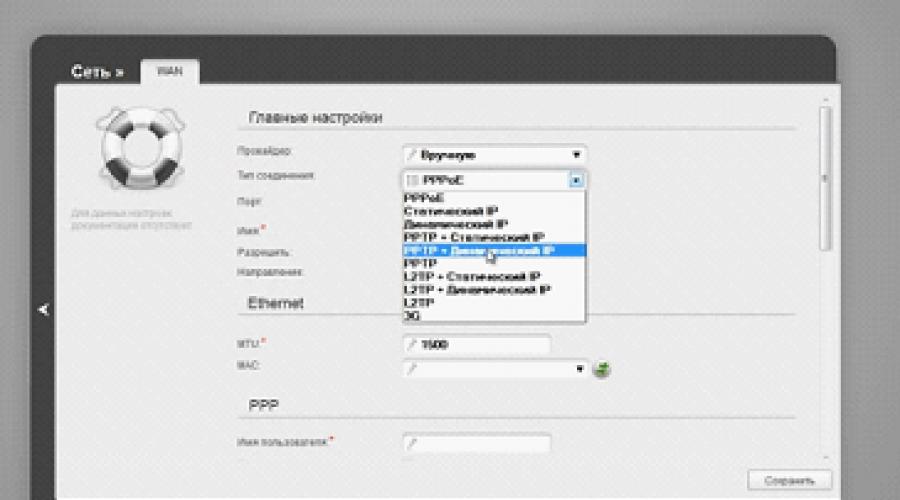
Prečítajte si tiež
V Ufa existuje poskytovateľ, ktorý poskytuje komunikáciu pomocou protokolu PPPoE. V iných mestách ten istý poskytovateľ zabezpečuje komunikáciu cez iný protokol – PPTP. Je to o o spoločnosti Ufanet.
Pripojiť router Ufanet ku káblu nebude ťažké a nastavenie pripojenia bude ešte jednoduchšie. Stačí urobiť všetko v poriadku a pripojenie bude fungovať na prvýkrát.
Klasický sieťový harvester Dir-300, jeho hardvérové porty
Pred nastavením spojenia s poskytovateľom Ufanet si teda musíte zistiť, pre ktorý z dvoch protokolov budete router konfigurovať, PPTP alebo PPPoE. V oboch prípadoch sa na vytvorenie spojenia používa prihlasovacie meno a heslo. Tu uvažujeme iba o možnosti nastavenia pripojenia „PPTP“. Pokiaľ ide konkrétne o Ufanet, na vytvorenie spojenia s týmto poskytovateľom zvážte dve nuansy. Konkrétne musíte vypnúť IGMP v rozhraní nastavenia pripojenia a ako protokol je lepšie špecifikovať „PPTP + Dynamic IP“.

Parametre WAN portu smerovača D-Link
Na príklade ukážeme, čo je potrebné urobiť, aby ste sa dostali do webového rozhrania smerovača. Experimentálnym zariadením bol smerovač Dir-300 s „čiernym“ rozhraním, ale podobným spôsobom je možné nakonfigurovať aj iný model. A spoločná vec pre všetky zariadenia, ktoré implementujú metódu pripojenia „PPTP“, je nasledujúca. Môžete vytvoriť pár pripojení (jedno pre „Dynamic IP“, druhé pre „PPTP“) alebo jedno pripojenie, ktorého typ je „PPTP + Dynamic IP“.
Je dôležité vedieť, že tie zariadenia, ktoré používajú protokol ako „PPTP s dynamickou IP adresou“, budú fungovať v sieti poskytovateľa Ufanet. Konfigurácia komunikačného kanála IPoE (dynamická IP) a pripojenia PPTP oddelene je zbytočná.
Prejdite do rozhrania nastavení
Po pripojení počítača k akémukoľvek portu LAN pomocou prepojovacieho kábla okamžite nenapájajte smerovač. Skontrolujte to LAN karta nakonfigurované pre „automatickú“ IP a DNS. Musíte otvoriť parametre protokolu TCP/IP v4:

Nastavenie káblového pripojenia na PC
Ale aj keby boli všetky selektory nastavené správne, kliknite kliknite pravým tlačidlom myši pomocou ikony pripojenia a vyberte riadok „Opraviť“. Nakoniec zapnite samotný káblový kombajn.
Zariadenie sa spustí približne o minútu. Potom otvorte prehliadač a prejdite na túto adresu: 192.168.0.1. Pre zariadenia, ktoré nie sú od D-Link, adresa končí na „1.1“. V okne prehliadača sa zobrazí formulár so žiadosťou o autorizáciu. Pre model, ktorý zvažujeme, je prihlasovacie meno a heslo správcu slovo „admin“ bez úvodzoviek. Po úspešnom prihlásení do rozhrania odporúčame prepnúť jazyk na ruštinu.

Čo sa zobrazí po prihlásení
Je dôležité vedieť, že ak prejdete na rozhranie štandardné metódy Ak to nefunguje, postupujte takto. Po načítaní smerovača stlačte tlačidlo reset na ňom a podržte ho 10-12 sekúnd. V dôsledku toho sa obnovia všetky nastavenia (každé z nich sa vráti na predvolenú hodnotu). Potom môžete zopakovať kroky uvedené v tejto kapitole – všetko by malo fungovať tak, ako má.
Nastavenie pripojenia PPTP
Dúfame, že kábel poskytovateľa je už pripojený k portu WAN vášho smerovača. Ak tomu tak nie je, potom vedzte, že pripojenie môžete vykonať, keď je zariadenie úplne bez napätia. Na liste musia byť napísané tieto informácie:
- Prihlásenie predplatiteľa Ufanet;
- Hodnota jeho hesla;
- Názov domény servera VPN (vždy je to: pptp.ufanet.ru).
Digitálna adresa servera VPN používaná v čase písania tejto recenzie je 10.8.0.1. Táto hodnota môže byť nahradená názvom domény, ale poskytovateľ to nikomu neodporúča, uvedomte si to.
V skutočnosti vám rozhranie väčšiny domácich smerovačov umožňuje nastaviť adresu HTTP a nie sadu čísel pre adresu IP. A toto musíme využiť. Výslovným uvedením IP VPN neberieme do úvahy skutočnosť, že samotný poskytovateľ má právo hodnotu tejto IP kedykoľvek zmeniť. A sieťový harvester, ktorý nastavujeme, umožňuje v riadku „ server VPN» nastavte názov (postupnosť písmen adresy HTTP).
Prejdite na kartu Nastavenia portu WAN
Otvorte GUI, ako je uvedené vyššie. Prepnite ho do režimu „Rozšírené nastavenia“, kliknite na odkaz „WAN“.

Hlavná stránka webového rozhrania
Zobrazí sa karta, na ktorej musíte kliknúť na tlačidlo „Pridať“. Mala by sa otvoriť stránka s parametrami pripojenia.
Teraz nastavíme spojenie s Ufanetom. Musíte urobiť nasledovné:

Karta parametrov internetového kanála (štart)
- IN top zoznam vyberte hodnotu „PPTP + dynamická IP“;
- Nezabudnite zrušiť začiarknutie políčka „Povoliť IGMP“, to isté môžete urobiť pomocou možnosti „Ping“;
- Prejdite nadol motorom na pravej strane záložky;
- Vyplňte polia hviezdičkou: prihlasovacie meno, heslo, jeho potvrdenie, adresa servera VPN;
- Vyberte autentifikačný algoritmus „CHAP“ (ale môžete ponechať „AUTO“);
- Zrušte začiarknutie políčka „Ping“ a kliknite na tlačidlo „Uložiť“.

Karta parametrov internetového kanála (pokračovanie)
Nakoniec si musíte zapamätať zmeny, ktoré ste urobili. Ak to chcete urobiť v horné menu vyberte položku „Uložiť“. and Reboot“ a po reštartovaní kombajnu sa automaticky pripojí k poskytovateľovi.
Niektoré dôležité poznámky k nastaveniu
Zariadenie, ktoré sme nakonfigurovali, obsahuje predvolene „správne“ hodnoty parametrov. Nie vždy to tak bude a je dôležité vedieť nasledovné. Zaškrtávacie políčko „Keep Alive“, ktoré sa nachádza na karte nastavení, musí byť v každom prípade začiarknuté. A pre Smerovače D-Link to platí pre ďalšie dve možnosti – „NAT“ a „ POŽARNE DVERE" Bez nich pripojenie vôbec nefunguje, a to ani bez ohľadu na typ protokolu.
Čo sa však stane, ak použijete možnosť „Ping“ (v iných modeloch sa nazýva „WAN Ping Respond“). Rovnako ako počítač pripojený priamo k ISP, aj smerovač dostáva špecifickú IP adresu. Z externej siete možno na túto adresu posielať požiadavky ping. Túto možnosť sme nepovolili, aby náš router na tieto požiadavky nereagoval.
Ako si sami nastaviť internetové pripojenie, ak je váš poskytovateľ Ufanet? Je to veľmi jednoduché, strávte niekoľko minút pozorným dodržiavaním nižšie uvedených pokynov.
- Predslov
- Automatické vytvorenie spojenia
- Nastavenie pripojenia v systéme Windows 10
- Nastavenie smerovača Wi-Fi na prácu s Ufanetom
Funguje internet od Ufanetu pomaly? Spomaľuje sa vaša rýchlosť vo večerných hodinách? A v TV nie je čo pozerať?
Predslov
V súčasnosti sa vzhľadom na rozšírené Wi-Fi smerovače, predplatitelia pripojení k poskytovateľovi internetu Ufanet si okamžite kúpia alebo prenajmú bezdrôtový router, cez ktorý sa uskutočňuje spojenie. Ak máte Existuje bezdrôtový smerovač doma, potom okamžite prejdite na príslušný odsek týchto pokynov. Ak nie a internetový kábel pripojíte priamo k počítaču alebo notebooku, čítajte ďalej.
Automatické vytvorenie spojenia
Ufanet vydal utilitu, ktorá automaticky vytvorí nové pripojenie v systéme. Stačí zadať vaše údaje (login a heslo), ktoré vám poskytli zamestnanci, ktorí vás pripojili.
Môžete si ho stiahnuť bez vytvorenia pripojenia.
Zapojte kábel Ufanet do konektora internetová karta, otvorte prehliadač a zadajte webovú adresu www.ufaman.ru (bude k dispozícii ako miestny zdroj)
- sekcia "Podpora".
- časť "Pokyny".
- sekcia "Nastavenia pripojenia"
- vyberte verziu pomôcky, ktorá zodpovedá vášmu OS (Windows XP, 7, 8, 10)
- Zobrazí sa okno, kde budete musieť zadať svoje údaje zo služby Ufanet (login, heslo). Na pracovnej ploche sa vytvorí aj skratka pre rýchle pripojenie.
Tým sa dokončí proces vytvárania spojenia.
Nastavenie pripojenia v systéme Windows 7
Nastavte si pripojenie k Ufanetu sami operačný systém Windows Vista alebo Windows 7 nasledujúcim spôsobom:
Prejdite na „Štart“ - „Ovládací panel“. Otvorte ponuku „Sieť a internet“.
Tam prejdeme do ponuky „Centrum sietí a zdieľania“.

Vyberte príkaz ponuky „Nastaviť nové pripojenie“.
Zo zoznamu vyberte „Internet Connection“ a kliknite na „Next“.

Prepínač by mal byť v polohe „Nie, vytvoriť nové pripojenie“, znova kliknite na „Ďalej“.

V ďalšom okne musíte vybrať „Vysokorýchlostné s PPPOE“
Zadajte svoje používateľské meno a heslo pre sieť Ufanet. Začiarknite políčka ako na obrázku a kliknite na „Vytvoriť“.

Kliknite na „OK“ a skúste sa pripojiť.
Nastavenie pripojenia k Ufanetu v systéme Windows 10
Otvorte Štart - Nastavenia

Sieť a internet

Vľavo vyberte „Vytočiť číslo“. Potom kliknite na „Nastaviť nové pripojenie“

"Pripojenie k internetu"

Vysoká rýchlosť s PPPoE
- Andrey, ako to ovplyvní predplatiteľov káblovej siete Ufanet?
V žiadnom prípade! Naši predplatitelia teraz sledujú na svojom televízore analógovú káblovú aj digitálnu televíziu a všetko tak zostane. Nebudete musieť kupovať žiadne ďalšie zariadenia ani meniť televízor. Všetko bude v poriadku.
Všetky médiá o tom hovoria, zveličujú túto tému. Medzi občanmi to vyvoláva obavy. Ako oprávnená je táto panika? Možno môžeš vysvetliť, čo sa vlastne deje?
Poďme na to. S najväčšou pravdepodobnosťou je tu zmätok. V Rusku existujú tri hlavné typy televízie: káblová televízia, ktorú poskytuje spoločnosť Ufanet, satelitná televízia, ktorá je len digitálna. Tento problém sa netýka káblového alebo satelitného vysielania. A takzvaná terestriálna televízia. Toto je televízia, ktorú môžete sledovať na svojom vnútorná anténa alebo do kolektívnej antény, ktorá je umiestnená na streche domu. Otázka sa týka presne terestriálnej televízie ktorý sa šíri vzduchom. Dodáva sa v dvoch typoch: analógový a digitálny. Digital nedávno spustil a je novým smerom v tejto oblasti. Ale analógová televízia je stará už veľa rokov a v zásade je prirodzené, že naši zákonodarcovia sa rozhodli túto televíziu prestať podporovať. A od roku 2019, pokiaľ viem, bude ukončená. To znamená, že ľudia, ktorí dnes sledujú analógovú pozemnú televíziu pomocou izbovej alebo komunitnej antény, áno, skutočne, od určitého momentu túto televíziu neuvidia. Budú musieť vymeniť televízor za moderný, ktorý bude akceptovať digitálnu pozemnú televíziu alebo nákup digitálny set-top box pre digitálnu pozemnú televíziu, alebo sa pripojiť ku káblovej televízii, čo je oveľa jednoduchšie.

Veľmi často sa na pozadí nepochopenia ľudí aktivizujú podvodníci. Ako môžu bezohľadní ľudia využiť túto situáciu?
Počul som také príbehy, keď niektorí bezohľadní ľudia začnú strašiť ľudí, ktorí úplne nerozumejú téme: „Tu si kúpte drahé vybavenie, najlepšie priamo u nás, pretože máte zajtra analógová televízia sa prestane zobrazovať." Este raz by som chcel povedat ze ak si pripojeny na kabel resp satelitná televízia a snažia sa vám to všetko povedať, že potrebujete niečo urgentne kúpiť, s najväčšou pravdepodobnosťou sú to podvodníci. To znamená, za žiadnych okolností by ste tomu nemali veriť. A ešte raz vám chcem pripomenúť, že táto téma nemá nič spoločné s predplatiteľmi káblová televízia Spoločnosť Ufanet. Nebudú potrebné žiadne ďalšie výdavky ani nákupy vybavenia, takže si môžete byť istí.
Čo je Ufanet? Ide o veľkého poskytovateľa internetu, telefonickú komunikáciu a digitálna TV. Pracovať s jednotlivcov a s organizáciami. Poskytuje širokú škálu služieb. Centrum spoločnosti sa nachádza v Ufe. Sieť Ufanet združuje ďalších 9 miest povolžského federálneho okruhu. Ufanet je portál informačných a zábavných služieb. Každý klient k nemu môže pristupovať pomocou svojho osobného účtu Ufanet.
Ak chcete zistiť, čo Ufanet ponúka svojim používateľom, musíte urobiť niekoľko jednoduchých krokov:
- Vyberte požadované mesto z dostupných.
- Vyberte formát služby:
- pre domov;
- pre kanceláriu.
- Vyberte, ktorá služba je potrebná:
- Pripojenie k internetu;
- pripojenie televíznych kanálov;
- telefonovanie (ak je to možné);
- inštalácia video sledovania;
- komplexné prepojenie balíka služieb.
Ufanet sa stará o svojich klientov a kvalitu poskytovaných služieb. Predplatiteľ má možnosť rýchlo upozorniť spoločnosť na nedostatky vrátane používania portálu.
Prihláste sa do svojho osobného účtu Ufanet
Ufanet robí všetko pre to, aby bol jeho portál zaujímavý a náučný a nebol miestom výlučne obchodnej komunikácie. Môžete sa tu dozvedieť miestne správy, pozrieť si zábavné videá odrážajúce život v regióne a jednoducho sa zabaviť. Štýl komunikácie s klientmi je ľahký a priateľský a zároveň rešpektujúci. Ak máte napríklad otázky a sťažnosti, môžete sa s nimi osobne obrátiť na riaditeľa spoločnosti. Alebo ak chcete, aby sa váš domov pripojil k Ufanetu, môžete napísať list obchodnému riaditeľovi. Veď on sám o to žiada.
Rozhranie stránok v rôznych mestách je mierne odlišné, ale vo všeobecnosti má všetky hlavné bloky. Ak sa chcete pripojiť k sieti Ufanet, stačí napísať a odoslať správu do bloku „Pripojiť“. Zamestnanec spoločnosti vám zavolá späť a objasní všetky podrobnosti problému. Ak je pripojenie možné, príde k vám domov špecialista, ktorý vypracuje zmluvu a pripojí sa zdieľaná sieť. Po vyplnení dokumentov bude mať klient prístup k svojmu osobnému účtu Ufanet. Tu vidíte údaje o pripojeniach, balíkoch služieb, zostatkoch a výdavkoch za určité obdobie. Môžete rýchlo zmeniť svoj tarifný plán alebo uskutočniť inú platbu.
Štatistika osobného účtu Ufanet
Aby ste pochopili funkčnosť svojho osobného účtu, budete potrebovať nejaký čas a prípadne aj pomoc špecialistu podpory. Ak chcete zobraziť štatistiky vo svojom osobnom účte Ufanet, musíte prejsť na blok „ Osobná oblasť“na hlavnej stránke webu. Ufanet poskytuje dva spôsoby pripojenia k vášmu osobnému účtu: zobrazenie štatistík a prístup cez VPN.
Prihlásenie na vašu osobnú stránku sa vykonáva zadaním čísla zmluvy a hesla z registračnej karty vydanej pri registrácii tejto zmluvy. Môžete zadať aj len číslo zmluvy, no v tomto prípade bude funkčnosť účtu obmedzená. Môžete sa prihlásiť pomocou adresy a osobných údajov predplatiteľa.
Aj keď sa táto ponuka nazýva prezeranie štatistík, nie je určená len na prijímanie informácií zo správ. Tu môžete vykonávať nasledujúce operácie:
- nahradiť tarifný plán atraktívnejším;
- platiť za služby prostredníctvom bankovníctva;
- pripojiť SMS notifikácie o operáciách, zmenách a akciách spoločnosti;
- prihláste sa do služby „Automatická platba“, aby ste sa nemuseli obávať potreby včasnej platby;
- zistiť informácie o práci spoločnosti Ufanet a jej propagáciách;
- kontaktujte technickú podporu.
Osobný účet Ufanet platba
Po vykonaní zmluvy Ufanet poskytuje absolútne bezplatná pomoc v mnohých otázkach, za ktoré si iní účtujú veľa peňazí. Napríklad:
- počítačové školenie (1 akademická hodina);
- školenie surfovania po internete (1 akademická hodina);
- základné nastavenia internetového pripojenia a odstránenie chýb;
- registrácia na sociálnych sieťach;
- nastavenie smerovača Wi-Fi od spoločnosti Ufanet;
- nastavenie programov a instant messengerov na komunikáciu na internete;
- odstránenie vírusov a spyware, ako aj bannerová reklama;
- inštalácia ovládačov;
- automatické ladenie televízora;
- nastavenie kanálov „Open Digital“;
- registrácia prístupu ku kamerám a práca s videoarchívom.
Tie služby, ktoré sú poskytované za úhradu, sú hradené z účtu účastníka. Aby ste si zabezpečili nepretržitý prístup na internet a ďalšie služby spoločnosti, musíte neustále sledovať stav svojho účtu. V prípade potreby ho možno doplniť viacerými pohodlnými spôsobmi. Vo vašom osobnom účte Ufanet sa platba kartou uskutoční v priebehu niekoľkých minút. Netreba hľadať terminál ani stáť v rade na pošte.
Bankový účet, z ktorého sa platba uskutočňuje, musí byť platný a musí obsahovať požadovanú sumu finančných prostriedkov.
Telefónne číslo osobného účtu Ufanet
Vo svojom osobnom účte Ufanet môžete svoje telefónne číslo použiť na správu služieb. Ak je to technicky možné, aktivuje sa možnosť „Telefón na správu služieb“. Môže vám byť účtovaný poplatok v súlade s tarifami Ufanet. Aby táto služba fungovala, musí predplatiteľ uviesť číslo mobilný telefón, s ktorým bude systém pracovať. Telefónne číslo dostane účastník, keď sa pripojí k službe.
Nasledujúce služby je možné získať telefonicky:
- obnoviť stratené heslo pre prístup k vášmu osobnému účtu. Je to možné v ponuke „Zabudli ste heslo?“. pri zadávaní čísla zmluvy, účastníckeho čísla, symbolov uvedených na obrázku. Musíte kliknúť na položku „Pripomenúť“. Číslo zmluvy a prihlasovacie heslo budú zaslané na váš telefón prostredníctvom SMS;
- Obnovte svoje prihlasovacie údaje (používateľské meno a heslo) na prístup na internet. Môžete to urobiť na karte „Správa služieb“ výberom položky „Obnovenie poverení“;
- zistiť zostatok na osobnom účte účastníka odoslaním SMS na číslo 2420 (pri poskytovaní služby „Krátke číslo“ účastníkovi);
- zistiť užívateľské meno a heslo podľa zmluvy o poskytovaní služieb prístupu na internet.
Osobný účet Ufanet kredit dôvery
Ufanet má schopnosť identifikovať pomocou kódovej frázy. Ak je takáto možnosť momentálne k dispozícii. Môžete ho použiť na prihlásenie sa do svojho osobného účtu alebo kontaktovať podpornú službu pre informácie. V druhom prípade môžu byť na presnejšiu identifikáciu kladené ďalšie otázky. Pomocou kódovej frázy môžete získať iba referenčné informácie o zmluve, rozsahu a druhoch poskytovaných služieb.
Ak predplatiteľ momentálne nemá prostriedky na zaplatenie účtu, môže si požičať prostriedky od. Ak to chcete urobiť, musíte vo svojom osobnom účte Ufanet vybrať položku „Credit of Trust“. Po autorizácii musíte prejsť na položku „Správa účtu“. Táto možnosť nefunguje neobmedzené tarify"Sloboda", len na tarifných plánoch "Rainbow" a "Cities". Možnosť „Credit of Trust“ môže byť aktivovaná dvakrát. Za predpokladu, že medzi nimi uplynulo aspoň jedno plne splatené účtovné obdobie. To znamená, že nemôžete platiť na úver dve účtovné obdobia po sebe.
„Credit of Trust“ je aktivovaný na 3 dni. Cena služby je 10% z ceny poplatok za odber na 1 kalendárny mesiac.
Aby ste sa vyhli oneskoreniam pri platbe za služby Ufanet, môžete sa pripojiť bezplatná služba"Automatická platba" priamo z banková karta predplatiteľ
Osobný účet Ufanet školský časopis

Aké ďalšie služby okrem internetu, televízie a telefonovania ponúka Ufanet?
Pre Bashkortostan a región Orenburg poskytuje Ufanet službu „School Magazine“. Umožňuje vám automaticky udržiavať všetky školské správy o výkonoch študentov. Pre to, vzdelávacia inštitúcia sa musí zaregistrovať v systéme podaním registračnej žiadosti. Prihlásenie sa vykonáva na samostatnej webovej stránke k vášmu osobnému účtu Ufanet „School Journal“.
Pre byty, domy, organizácie a verejné miesta môže spoločnosť ponúknuť:
- vysielacie zariadenie bezdrôtový internet Wi-Fi;
- CCTV kamery a bezpečnostné systémy;
- Interná digitálna komunikácia IP telefónne siete;
- inštalácia, konfigurácia a plná podpora všetkých IT systémov pre organizácie;
- vytváranie a vybavenie pracovísk;
- hosting a registrácia domén;
- predaj, inštalácia a oprava telekomunikácií, počítačov, mobilných zariadení a softvéru;
- konzultácie a domáce návštevy špecialistov;
- elektronické služby certifikačného centra;
- služby servisných stredísk;
- inštalácia a umiestnenie zákazníckych zariadení na technickom mieste Ufanet.
Správa taríf a služieb vo vašom osobnom účte Ufanet
Poskytovateľ sa stará o pohodlie svojich klientov a poskytuje mu dostatok príležitostí vo svojom osobnom účte. Vo svojom účte môže jednoducho spravovať služby a tarify.
Kliknite na sekciu „Správa služieb“ a vyberte podsekciu, ktorá nás zaujíma. Celkovo sú 4 z nich:
„Informácie o službe“;
„Telefón na správu služieb“;
"Obchodné služby";
"Doplnkové služby".

Pozrime sa na každý zvlášť.
"Servisné informácie"
V podsekcii môže účastník skontrolovať tarifný plán alebo ho zmeniť, sledovať rýchlosť internetu v rôznych časoch dňa, aktivovať jeden alebo druhý tarifná možnosť, skontrolujte celkovú cenu služieb platnú v daný čas, získajte prehľad o prevádzkovom čase.
Tarifný plán začne fungovať pri prvom prihlásení do siete, ak je zostatok kladný. Je platný od dátumu aktivácie po dobu 30 dní. Ale zmeňte tarifu na inú s viac vysoká rýchlosť je tiež možné. Hlavná vec je, že na účte sú peniaze.
Jedna z dôležitých a príjemných funkcií tarifné plány z Ufanetu - aktivácia po prijatí poplatku za predplatné. Napríklad, ak človek odišiel na dovolenku na mesiac alebo dva, potom nie je potrebné platiť nič za komunikáciu. A zmluva nie je pozastavená a peniaze sú ušetrené.
Okrem toho môže v tejto podsekcii vytvoriť „prístupovú frázu“. Toto je názov osobného hesla predplatiteľa, pomocou ktorého môže získať úplné referenčné informácie o objeme poskytovaných služieb, o zostatku na svojom osobnom účte, ako aj podrobnosti o prevádzke a ďalšie údaje.
Táto možnosť je skutočne veľmi pohodlná. Stačí vytočiť pomocou telefónne číslo 09388 (zavolajte zadarmo), uveďte kód a získajte všetky potrebné informácie. Alebo povedzte kódovú frázu zamestnancovi v kancelárii operátora.
V tomto prípade musíte byť opatrní a nezdieľať kódovú frázu s inými ľuďmi, pretože ju možno ľahko použiť na získanie osobných informácií účastníka vrátane jeho kontaktných telefónnych čísel.
Aj v tejto podsekcii si môžete meniť heslá a využívať novú službu „Video nádvorie“. Umožňuje vám prezerať si buď archivované záznamy alebo online video z kamier nainštalovaných na dvore, ak nastane situácia vyššej moci.
"Telefón na správu služieb"
Pripojením vo svojom osobnom účte užitočná služba, predplatiteľ nikdy nezabudne svoj zostatok dobiť včas. O potrebe dobitia účtu budete dostávať správy na telefón deň alebo dva vopred.
Pripojenie je jednoduché - stačí zadať telefónne číslo a počet dní, počas ktorých sa majú správy prijímať, do špeciálnych okien na stránke. Zakázanie služby je tiež jednoduché - musíte odstrániť predtým zadané telefónne číslo a správy vás už nebudú obťažovať.
Okrem toho bude spoločnosť prostredníctvom tejto služby informovať predplatiteľa o prebiehajúcich akciách, nových službách a špeciálnych ponukách.
Služba vám tiež umožňuje obnoviť stratené heslo, prihlasovacie údaje na internet a sledovať automatické platby.
"komerčné služby"
Táto podsekcia poskytuje informácie o službe predplatného softvéru.
"Doplnkové služby"
DynDNS je ponúkaný ako taký. Služba vám umožňuje zistiť IP adresu servera, ak sa zmení pri každom pripojení servera na internet.
„Service Club“ vo vašom osobnom účte

Servisný klub je množstvo služieb, ktoré Ufanet poskytuje svojim predplatiteľom. Ide najmä o ochranu pred vírusmi, pripojenie počítača a iných zariadení na internet, inštaláciu programov na ne, pripojenie prehrávača médií a herné konzoly, ako aj školenia v základoch používania internetu. Všetky tieto a ďalšie služby je možné získať bezplatne, ak predplatiteľ predloží kartu Ufanet Service Club.
Je ľahké ho získať - musíte predložiť akýkoľvek dokument identifikujúci predplatiteľa do kancelárie poskytovateľa a podpísať príslušnú žiadosť. Držiteľ karty môže volať na konkrétne telefónne čísla pre každé mesto a zavolať pracovníkovi servisnej podpory. Pri prvom odchode prinesie predplatiteľovi takúto užitočnú kartu. Zamestnanci sú k dispozícii každý deň v týždni od 22:00 do 20:00.
Služby však môžete využívať zadarmo za predpokladu kladného zostatku na účte.
Váš osobný účet bude dostávať informácie o klube služieb Ufanet a spracovaní žiadostí a žiadostí.
Technická podpora prostredníctvom osobného účtu Ufanet
Ak chcete získať rady o platbe, osobných údajoch, pripojení a iné, musíte vo svojom osobnom účte prejsť do časti „Pomocník“ a vybrať si jednu z dostupných tém alebo navrhnúť novú.

Keď vyberiete existujúce témy, na stránke sa zobrazia informácie o riešení problému. Okrem toho sa na konci textu aktivujú dve tlačidlá: zelené – „áno – môžem“ a červené – „nie, je potrebná odborná pomoc“. Technickú podporu je možné získať prostredníctvom aplikácie What's App, Viber alebo Telegram.
Okrem toho bude čoskoro k dispozícii aj chat technická podpora, kde v reálnom čase môže predplatiteľ prediskutovať svoj problém s odborníkom.
Žiadosť o pripojenie cez váš účet
Prevádzkovateľ do týždňa po uzavretí zmluvy poskytne účastníkovi dátovú kartu, ktorá mu umožňuje získať prístup k jeho osobnému účtu a službám. Nie je teda možné podať žiadosť o pripojenie prostredníctvom osobného účtu, pretože sa objaví u klienta po uzavretí zmluvy. Aplikáciu je možné ponechať na oficiálnej webovej stránke poskytovateľa.
Formuláre žiadostí a dokumenty vo vašom osobnom účte Ufanet
Vo vašom osobnom účte nie je žiadna sekcia pre formuláre a aplikácie, ale dajú sa ľahko stiahnuť na oficiálnej webovej stránke. Na spodku domovskej stránke K dispozícii je sekcia „Prihlášky“. Jeho otvorením si môžete vybrať a stiahnuť požadovaný dokument.
Ako odstrániť svoj osobný účet?
Váš osobný účet nie je možné vymazať, je deaktivovaný po ukončení zmluvy.
Nejaké štatistiky:
Ufanet už dodal internet do 1 milióna domácností v Rusku.
Poskytovateľ dal prácu viac ako 2 tisícom ľudí.
Vo firme pracujú prevažne mladí ľudia – priemerný vek zamestnancov nepresahuje 30 rokov.
Dobrý deň. Nedávno som prešiel na tarifu 500 Mbit/s. 1. deň: Kontaktujem TP, rýchlosť nezodpovedá deklarovanej. Príde inžinier a identifikuje príčinu problému ako oxid na portoch a konektoroch. Vyčistil som ho a znova skomprimoval, zapojil a začal kontrolovať otáčky. Pochybnosti sa objavili, keď začal klopať na server Ufanet, aby zmeral rýchlosť. Výstup prijímal 300-320 Mbit/s. Na ostatné servery Ufa 100-130. Dobre, pustíme inžiniera.
2. deň: pozrite sa na blokády. Ideme na rutor, hľadáme pokročilejšiu distribúciu (na odber vzoriek vezmeme ďalšie dva analógy na rôznych podobných zdrojoch a vložíme ich postupne) a nastavíme ich na stiahnutie. 10 MB/s. Zoberme si ďalší - 10 MB / s. Tretia je podobná. 10 MB/s je maximum.
Začnime sa hlbšie zaoberať procesom. Každá distribúcia má aspoň 100 partnerov.
Parametre am_choked a peer_choked nie sú zakázané. Analýza bola vykonaná blok po bloku po začatí sťahovania, aby sa vylúčili prvé bloky s am_choked=0.
Výbava: Xiaomi miRouter Pro R3P.
Všetko je nastavené na gigabit. Káblové pripojenie. Neexistuje žiadna sieť VPN.
Podstata otázky: je rýchlosť sťahovania torrentov umelo znížená pomocou hĺbkovej analýzy návštevnosti? :)
Ak nie, skúste nehovoriť, že rýchlosť sťahovania torrentu nie je indikátorom. Nebude to ukazovateľ pre ľudí, ktorí nemôžu vykonať aspoň nejakú analýzu.
Z.Y. Prosím, neposielajte ma na linku, môžu poslať iba inžiniera. Odpovedzte prosím tu.